نصائح
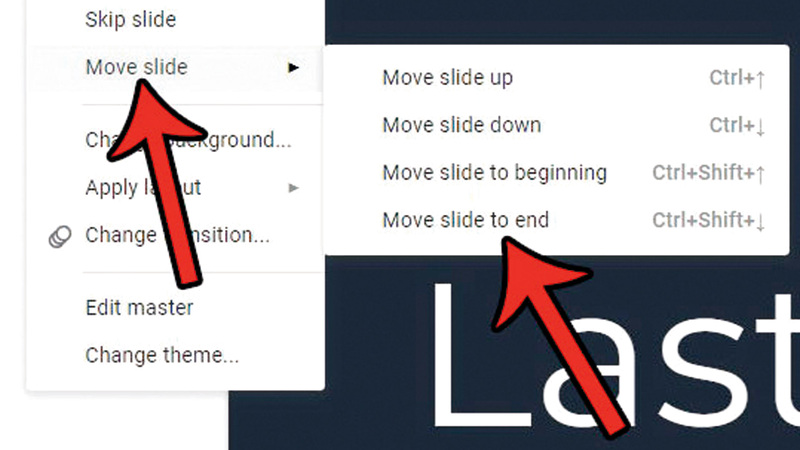
نقل الشرائح في «مستندات غوغل»
في إطار السعي لمنافسة البرامج المكتبية المعتادة، تسعى البرامج المكتبية على الـ«ويب» إلى زيادة الملامح والإمكانات التي تقدمها لمستخدميها، واختصار بعض الخطوات بما يسهل عليهم العمل. من ذلك مثلاً ملمح تغيير مكان الشرائح في تطبيق «مستندات غوغل» إلى نهاية العرض التقديمي. ورغم أنه قد يكون من السهل على المستخدم سحب الشريحة المرغوبة إلى المكان الذي يفضله، إلا أن الأمر يصبح شاقاً عندما تكون الشريحة المرغوبة في أعلى محاضرة تضم عدداً ضخماً من الشرائح. فإذا كنت من مستخدمي هذا التطبيق ورغبت في نقل شريحة من أعلى العرض إلى نهايته، اتبع ما يلي: توجه إلى موقع تطبيق «درايف» على الـ«ويب» وسجل الدخول إلى حسابك، ثم افتح العرض التقديمي أو المحاضرة التي ترغب في تحريك بعض شرائحها، ومن ثم اختر الشريحة التي قررت نقلها من بين الشرائح المعروضة في الجانب الأيسر للنافذة، وبعدها انقر قائمة «الشرائح» Slides ومرر داخل النافذة المنسدلة حتى تصل إلى خيار تحريك الشريحة وانقر فوقه، ومن النافذة المنبثقة التي ظهرت، انقر خيار «حرك الشريحة إلى نهاية المحاضرة».
تسجيل الملاحظات الصوتية في «ساعة أبل»

رغم أن «تطبيق الملاحظات» Notes app من أكثر التطبيقات التي يعتمد عليها مستخدمو أجهزة «آي فون» و«آي باد»، إلا أن فوائدها لا تمتد لـ«ساعة أبل»، لذا يلجأ مستخدمو الساعة إلى تطبيقات الملاحظات الأخرى، ومن أشهرها تطبيق Evernote، حيث يتيح هذا التطبيق للمستخدم تسجيل الملاحظات صوتياً أو من خلال الكتابة، غير أن مساحة شاشة الساعة الضيقة تجعل المستخدمين يفضلون تدوين الملاحظات صوتياً لتجنب أخطاء الكتابة. فإذا كنت من مستخدمي «ساعة أبل»، وقمت بتثبيت وإعداد تطبيق Evernote عبر الساعة، وترغب في تسجيل الملاحظات صوتياً من خلاله، عليك اتباع التالي: انقر زر «التاج الرقمي» Digital Crown لتستعرض كل التطبيقات الموجودة، ثم انقر تطبيق Evernote، ومن ثم انقر فوق أيقونة الجمع (+) لتبدأ تسجيل الملاحظة، وبعدها سجل «عنوان الملاحظة» the title ثم انقر زر «تم» Done، وعندها انقر فوق السطر التالي، وابدأ تسجيل نص الملاحظة. وبعد أن تنتهي انقر زر تم Done، ثم انتقل إلى نهاية الجانب الأيمن من الشاشة، وانقر زر «حفظ» Save.



